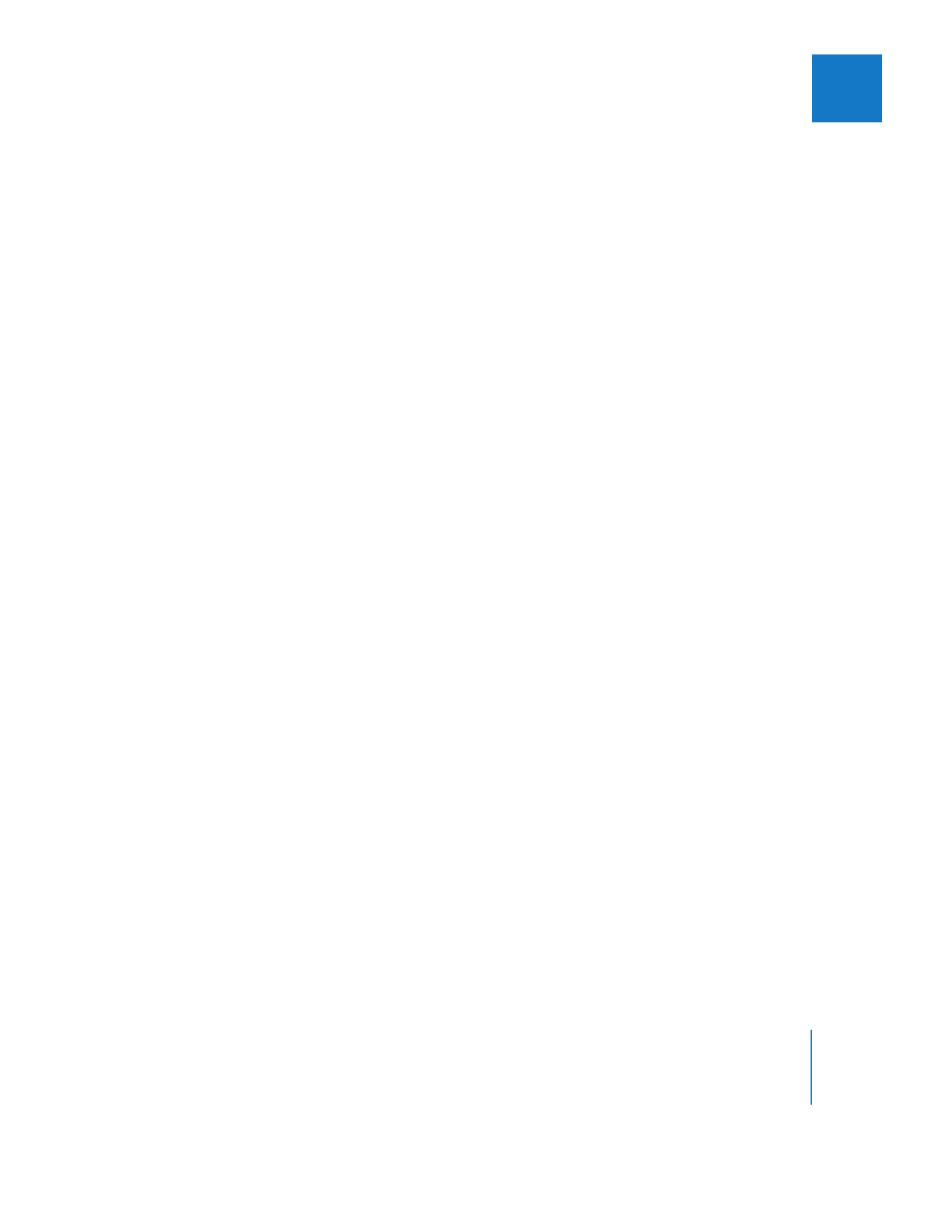
Suchen und Auswählen auf der Basis von Suchkriterien
Da es in einer langen Sequenz sehr aufwändig wäre, im Fenster „Timeline“ durch Blät-
tern und visuelles Überfliegen nach einem Clip zu suchen, empfiehlt es sich, die
Sequenz nach einem bestimmten Namen, einem Timecode-Wert oder dem Text eines
Markers zu durchsuchen. Final Cut Pro kann Ihre Sequenz durchsuchen und Clips aus-
wählen, die Ihren Suchkriterien entsprechen. Sie können die bei der Suche gefunde-
nen Objekte nacheinander anzeigen oder sie alle auf einmal auswählen.
Gehen Sie wie folgt vor, um in einer Sequenz nach Clipnamen, Marker-Namen,
Marker-Kommentaren oder Timecode-Werten zu suchen:
1
Öffnen Sie eine Sequenz im Fenster „Timeline“.
2
Führen Sie einen der folgenden Schritte aus:
 Um am Sequenzanfang mit der Suche nach einem einzelnen Objekt zu beginnen,
drücken Sie die Taste „Anfang“, damit die Abspielposition am Anfang der Sequenz
platziert wird.
Hinweis:
Auf einem Mobilcomputer müssen Sie die Funktionstaste (Fn) und die Links-
pfeiltaste gedrückt halten, um die Abspielposition am Sequenzanfang zu platzieren.
 Um im Fenster „Timeline“ ab einem bestimmten Punkt nach einem einzelnen Objekt zu
suchen,
platzieren Sie die Abspielposition an der Stelle, an der die Suche beginnen soll.
 Um in der gesamten Sequenz nach einem Objekt zu suchen, platzieren Sie die Abspiel-
position an einer beliebigen Stelle im Fenster „Timeline“. Da Sie die Option „Alle
suchen“ verwenden, ist es in diesem Fall unerheblich, wo sich die Abspielposition
befindet.
 Um einen ausgewählten Teil der Sequenz zu durchsuchen, definieren Sie für die
Sequenz In- und Outpunkte (vgl. Schritt 6).
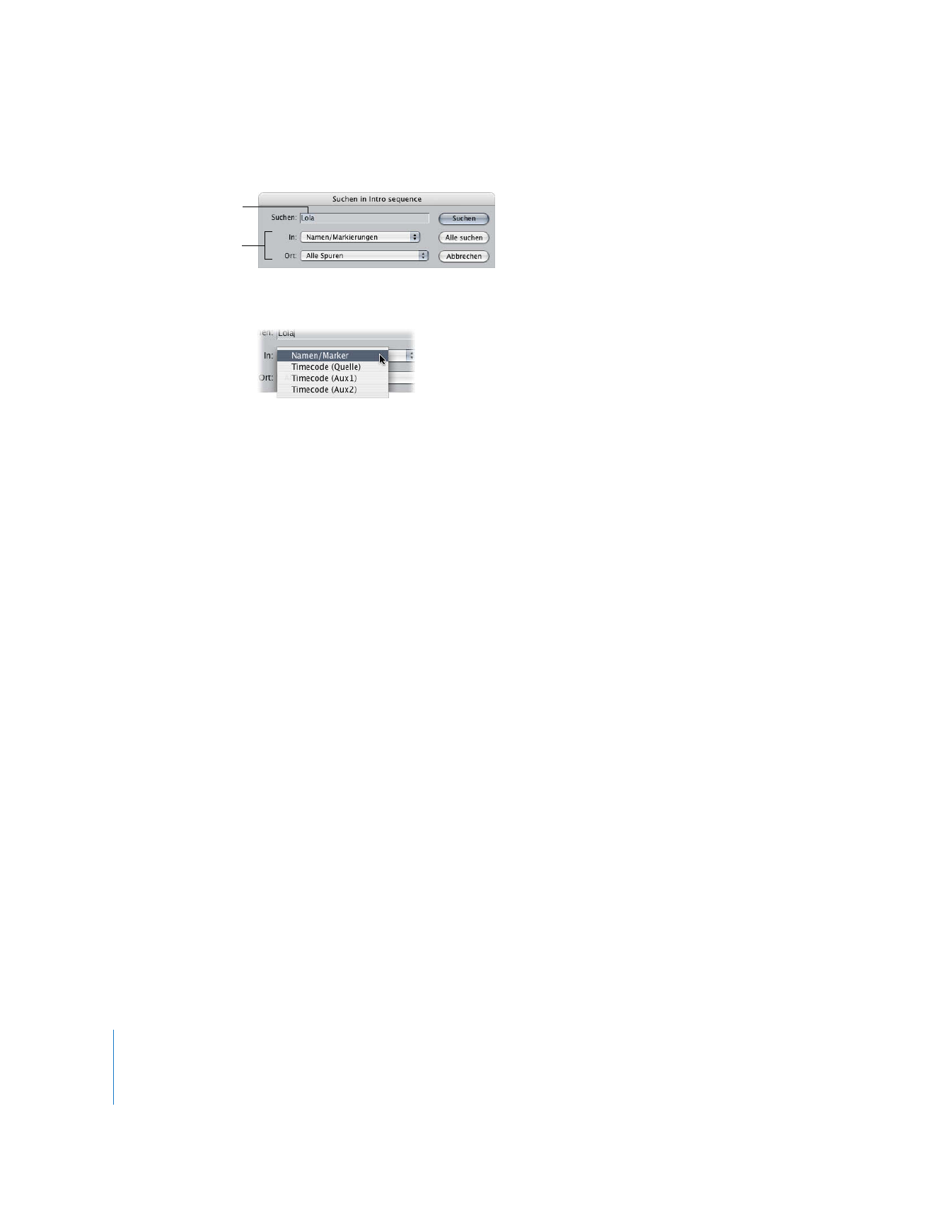
202
Teil II
Rohschnitt
3
Wählen Sie „Bearbeiten“ > „Suchen“ (oder drücken Sie die Tastenkombination „Befehl-F“).
4
Geben Sie den Text oder Timecode-Wert ein, nach dem Sie suchen möchten.
5
Wählen Sie den zu suchenden Objekttyp aus dem Einblendmenü „In“ aus.
 Namen/Marker: Hiermit können Sie in Clipnamen, Marker-Namen und Marker-Kommen-
taren nach dem Text suchen.
 Timecode: Hiermit können Sie nach Timecode (Quelle oder Aux) in einem Clip suchen.
6
Im Einblendmenü „Ort“ geben Sie an, welche Spuren durchsucht werden sollen.
 Alle Spuren: Hiermit werden alle Spuren in der Sequenz durchsucht.
 Spuren automatisch auswählen: Hiermit werden nur Spuren mit aktiviertem Steuer-
element „Automatische Auswahl“ durchsucht.
 Von In- bis Out-Punkt: Hiermit wird auf allen Spuren der Bereich zwischen den In- und
Out-Punkten der Sequenz durchsucht.
7
Führen Sie zum Durchsuchen einen der folgenden Schritte aus:
 Klicken Sie auf „Suchen“, um das Objekt zu suchen.
Final Cut Pro findet das erste Objekt, das den ausgewählten Suchkriterien entspricht,
ausgehend von der aktuellen Stelle der Abspielposition
bis zum Ende der Sequenz. Clips,
die vor der Abspielposition beginnen, werden nicht gefunden. Auch wird die Suche
nach dem Erreichen des Sequenzendes nicht am Sequenzanfang fortgesetzt. Wenn
der Clipname übereinstimmt, wird der Clip ausgewählt.
 Klicken Sie auf „Alle suchen“, um nach allen Clipobjekten zu suchen, die die Such-
kriterien erfüllen.
Alle gefundenen Clipobjekte werden im Fenster „Timeline“ ausgewählt. Wird ein
Marker gefunden, wird die Abspielposition auf dem rechts davon nächstgelegenen
Marker platziert.
Geben Sie den gewünsch-
ten Text hier ein.
Wählen Sie weitere
Suchoptionen aus.
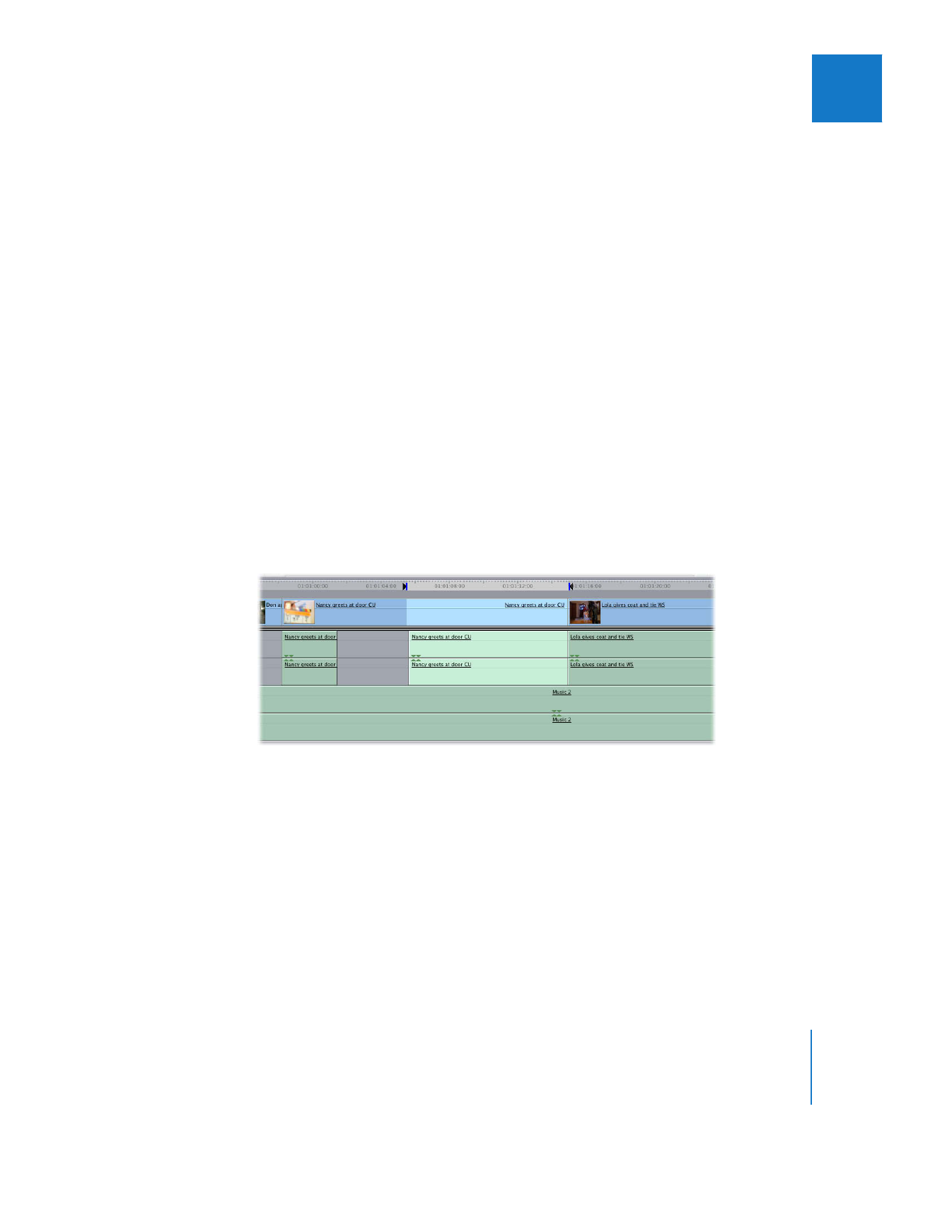
Kapitel 11
Suchen und Auswählen von Inhalt im Fenster „Timeline“
203
II
Gehen Sie wie folgt vor, um die Objekte, die die Suchkriterien erfüllen, im Fenster
„Timeline“ nacheinander anzuzeigen:
m
Folgen Sie den oben beschriebenen Anweisungen, und wählen Sie anschließend
„Weitersuchen“ aus dem Menü „Bearbeiten“ (oder drücken Sie die Tastenkombination
„Befehl-G“ oder die Taste „F3“).
Gehen Sie wie folgt vor, um von der Abspielposition aus rückwärts nach einem
Objekt zu suchen:
m
Folgen Sie den oben beschriebenen Schritten und drücken Sie die Tastenkombination
„Umschalt-F3“.